发布时间:2017-11-21
很多Windows用户对于光驱启动设置的方法都比较陌生,光驱启动设置对于我们使用光盘安装windows10操作系统过程中来说,是至关重要的一个操作了。因为只有通过在BIOS里设置光盘启动才能正常进行系统的安装过程。下面U装机小编教教大家win10电脑通过BIOS设置光驱启动的方法,如下:
相关推荐:Windows10系统下载
光驱启动设置方法教程:
01、开机进入该BIOS设置界面
02、然后我们移动键盘上的光标键
找到“Advanced BIOS Features ”,回车进去
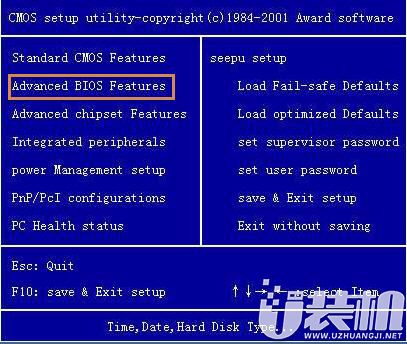
光驱启动设置界面1
03、找到First Boot Device,回车。
或者是移动上下光标键
将其选为CDROM
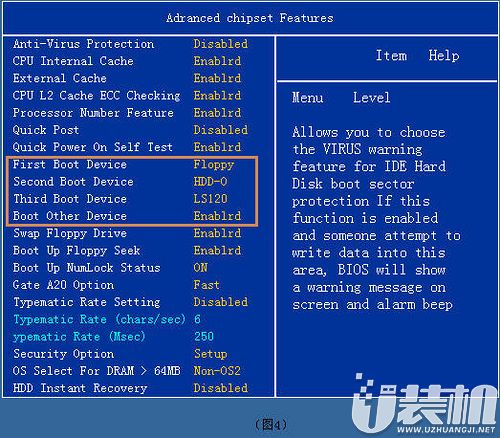
光驱启动设置界面2
04、返回上一菜单
选 save&exit setup
重启后就是设置光驱启动了。
设置光盘启动为第一启动项后,重启电脑显示界面:

光驱启动设置界面3
表示光盘启动设置完成。
光驱启动设置的图解教程就讲解完成了。不同的计算机开机时的按键功能不尽相同,需看清本机屏幕上的说明进行操作光驱启动设置,不同的计算机的BIOS内容不尽相同,需看清本机BIOS内容设置。
关于win10电脑通过BIOS设置光驱启动的方法就介绍到这里,如果大家还有其他关于系统的疑问,可以反馈给我们,希望对大家的操作有一定帮助。
优装机下载站(http://www.uzhuangji.net/)版权所有(网站邮箱:gua_niu66@163.com)闽ICP备2022007482号-1
本站资源均收集整理于互联网,其著作权归原作者所有,如果有侵犯您权利的资源,请来信告知,我们将及时撤销相应资源。